Android 모방 뉴스 상단 탐색 라벨 전환 효과
최근 개인적인 관심으로 인해 뉴스 상단에 있는 내비게이션 라벨을 모방한 데모를 작성했습니다. 자세한 내용은 아래 그림을 참조하세요.
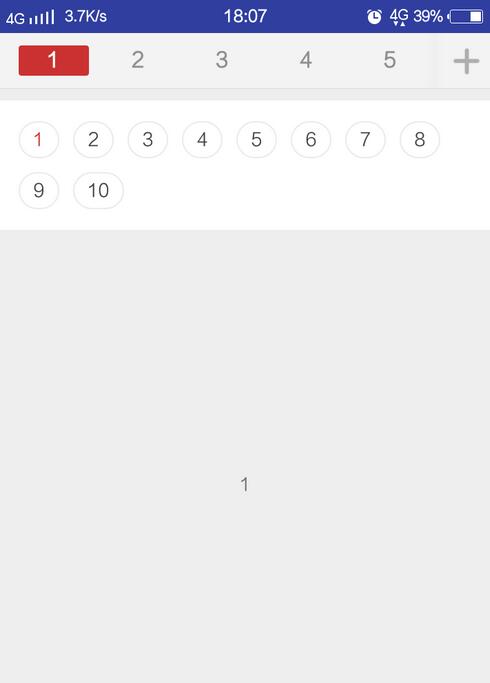
따라서 일반적으로 우리는 이 지식을 사용합니다.
1.Fragment
2.FragmentPagerAdapter
3.HorizontalScrollView
4.PopupWindow
그럼 첫 번째 단계를 먼저 입력하세요.
최상위 레이블을 구현하려면 원래 HorizonScrollView 컨트롤이 더 이상 우리의 요구 사항을 충족할 수 없기 때문에 HorizonScrollView를 사용해야 합니다. 여기에서는 수평스크롤뷰
import android.app.Activity;
import android.content.Context;
import android.util.AttributeSet;
import android.view.View;
import android.widget.HorizontalScrollView;
import android.widget.ImageView;
/**
* 自定义垂直滑动View
*
*/
public class ColumnHorizontalScrollView extends HorizontalScrollView {
//传入的布局
private View ll_content;
//更多栏目的布局
private View ll_more;
//拖动栏布局
private View rl_colnmn;
//左阴影布局
private ImageView leftImage;
//右阴影布局
private ImageView rightImage;
//屏幕宽度
private int mScreenWidth =0;
//父类活动的activity
private Activity activity;
public ColumnHorizontalScrollView(Context context) {
super(context);
}
public ColumnHorizontalScrollView(Context context, AttributeSet attrs) {
super(context, attrs);
}
public ColumnHorizontalScrollView(Context context, AttributeSet attrs,
int defStyle) {
super(context, attrs, defStyle);
}
/**
* 拖动的时候执行的事件
* @param l
* @param t
* @param oldl
* @param oldt
*/
@Override
protected void onScrollChanged(int l, int t, int oldl, int oldt) {
super.onScrollChanged(l, t, oldl, oldt);
//先设置左右的阴影
shade_ShowOrHide();
if(!activity.isFinishing() && ll_content != null && leftImage!= null && rightImage != null){
if(ll_content.getWidth() <= mScreenWidth){
leftImage.setVisibility(View.GONE);
rightImage.setVisibility(View.GONE);
}
}else {
return ;
}
if(l == 0){
leftImage.setVisibility(View.GONE);
rightImage.setVisibility(View.VISIBLE);
return ;
}
if(ll_content.getWidth() - l + ll_more.getWidth() + rl_colnmn.getLeft() == mScreenWidth){
leftImage.setVisibility(View.VISIBLE);
rightImage.setVisibility(View.GONE);
return ;
}
leftImage.setVisibility(View.VISIBLE);
rightImage.setVisibility(View.VISIBLE);
}
/**
* 传入父类的资源文件等
* @param activity
* @param mScreenWidth
* @param paramView1
* @param paramView2
* @param paramView3
* @param paramView4
* @param paramView5
*/
public void setParam(Activity activity,int mScreenWidth,View paramView1,ImageView paramView2, ImageView paramView3 ,View paramView4,View paramView5)
{
this.activity = activity;
this.mScreenWidth = mScreenWidth;
ll_content = paramView1;
leftImage = paramView2;
rightImage = paramView3;
ll_more = paramView4;
rl_colnmn = paramView5;
}
/**
* 判断左右阴影显示隐藏效果
*/
public void shade_ShowOrHide(){
if(!activity.isFinishing() && ll_content != null){
measure(0,0);
//如果整体的宽度小于屏幕的宽度的话,那左右阴影都隐藏
if(mScreenWidth >= getMeasuredWidth()){
leftImage.setVisibility(View.GONE);
rightImage.setVisibility(View.GONE);
}
}else {
return ;
}
//如果滑动到最左边的时候,左边阴影隐藏,右边显示
if(getLeft() == 0){
leftImage.setVisibility(View.GONE);
rightImage.setVisibility(View.VISIBLE);
return ;
}
//如果滑动在最右边的时候,左边阴影显示,右边隐藏
if(getRight() == getMeasuredWidth() - mScreenWidth){
leftImage.setVisibility(View.VISIBLE);
rightImage.setVisibility(View.GONE);
return ;
}
//否则,说明在中间位置,左右阴影都显示
leftImage.setVisibility(View.VISIBLE);
rightImage.setVisibility(View.VISIBLE);
}
}를 사용자 정의합니다. 완료 후 조각을 작성해야 합니까? 그림에 효과를 표시하려면 여기에서 쉽게 제어할 수 있도록 조각을 사용자 정의합니다
import android.support.v4.app.Fragment;
import android.os.Bundle;
import android.support.annotation.Nullable;
import android.util.Log;
import android.view.LayoutInflater;
import android.view.View;
import android.view.ViewGroup;
import android.widget.TextView;
/**
* 自定义的Fragment类
*/
public class NewsFragment extends Fragment {
String text;
@Override
public void onCreate(Bundle savedInstanceState) {
Bundle args = getArguments();
text = args != null ? args.getString("text"):"";
super.onCreate(savedInstanceState);
}
@Nullable
@Override
public View onCreateView(LayoutInflater inflater, ViewGroup container, Bundle savedInstanceState) {
View view = LayoutInflater.from(getActivity()).inflate(R.layout.news_fragment,null);
TextView item_textview = (TextView)view.findViewById(R.id.item_textview);
item_textview.setText(text);
return view;
}
}news_fragment. xml
자, 제어를 용이하게 하기 위해 어댑터를 작성해 보겠습니다.
import android.support.v4.app.Fragment;
import android.support.v4.app.FragmentManager;
import android.support.v4.app.FragmentPagerAdapter;
import android.support.v4.app.FragmentTransaction;
import android.view.ViewGroup;
import java.util.ArrayList;
/**
* 消息 Fragment 的适配器
*/
public class NewsFragmentPagerAdapter extends FragmentPagerAdapter {
private ArrayList<Fragment> fragments;//定义一个集合管理所有的fragment
private FragmentManager fm;//fragment 管理器
public NewsFragmentPagerAdapter(FragmentManager fm, ArrayList<Fragment> fragments) {
super(fm);
this.fm = fm;
this.fragments = fragments;
}
@Override
public int getCount() {
return fragments.size();
}
@Override
public android.support.v4.app.Fragment getItem(int position) {
return fragments.get(position);
}
@Override
public int getItemPosition(Object object) {
return POSITION_NONE;
}
//设置集合
public void setFragments(ArrayList<Fragment> fragments) {
if(this.fragments != null){
FragmentTransaction ft = fm.beginTransaction();
for(Fragment f : this.fragments){
ft.remove(f);
}
ft.commit();
ft = null;
fm.executePendingTransactions();
}
this.fragments = fragments;
notifyDataSetChanged();
}
@Override
public Object instantiateItem(ViewGroup container, int position) {
Object obj = super.instantiateItem(container, position);
return obj;
}
}이 작업을 완료하면 액티비티 코드를 작성할 준비가 거의 완료되었습니다.
import android.os.Bundle;
import android.os.Handler;
import android.os.Message;
import android.support.v4.app.Fragment;
import android.support.v4.app.FragmentActivity;
import android.support.v4.view.ViewPager;
import android.util.DisplayMetrics;
import android.view.Gravity;
import android.view.View;
import android.widget.ImageView;
import android.widget.LinearLayout;
import android.widget.RelativeLayout;
import android.widget.TextView;
import java.util.ArrayList;
/**
*/
public class MainActivity extends FragmentActivity {
/**自定义的HorizontalScrollView**/
private ColumnHorizontalScrollView mColumnHorizontalScrollView;
private LinearLayout mRadioGroup_content;
private LinearLayout ll_more_columns;
private RelativeLayout rl_colum;
private ViewPager mViewPager;
private ImageView button_more_columns;
private String[] news = new String[] {
"1","2","3","4","5","6","7","8","9","10"
};
//当前选中的栏目
private int colnmuSelectIndex = 0;
//左阴影部分
public ImageView shade_left;
//右阴影部分
public ImageView shade_right;
//屏幕宽度
private int mScreenWidth = 0;
//Item 的高度
private int mItemWidth = 0;
private ArrayList<Fragment> fragments = new ArrayList<>();
@Override
protected void onCreate(Bundle savedInstanceState) {
super.onCreate(savedInstanceState);
setContentView(R.layout.actiivty_top_news);
DisplayMetrics dm = new DisplayMetrics();
getWindowManager().getDefaultDisplay().getMetrics(dm);
mScreenWidth = dm.widthPixels;
mItemWidth = mScreenWidth / 7;// 一个Item宽度为屏幕的1/7
intiViews();
}
private final int SWITCH_PAGE = 0x00123;
private Handler mHandler = new Handler(){
@Override
public void handleMessage(Message msg) {
super.handleMessage(msg);
switch (msg.what){
case SWITCH_PAGE:
int selectIndex = msg.getData().getInt("selectIndex");
for(int i = 0;i < mRadioGroup_content.getChildCount();i++){
View localView = mRadioGroup_content.getChildAt(i);
if (i != selectIndex)
localView.setSelected(false);
else{
localView.setSelected(true);
mViewPager.setCurrentItem(i);
}
}
break;
}
}
};
/**
* 初始化组件
*/
protected void intiViews() {
mColumnHorizontalScrollView = (ColumnHorizontalScrollView)findViewById(R.id.mColumnHorizontalScrollView);
mRadioGroup_content = (LinearLayout) findViewById(R.id.mRadioGroup_content);
ll_more_columns = (LinearLayout) findViewById(R.id.ll_more_columns);
rl_colum = (RelativeLayout) findViewById(R.id.rl_column);
button_more_columns = (ImageView) findViewById(R.id.button_more_columns);
mViewPager = (ViewPager) findViewById(R.id.mViewPager);
shade_left = (ImageView) findViewById(R.id.shade_left);
shade_right = (ImageView) findViewById(R.id.shade_right);
button_more_columns.setOnClickListener(new View.OnClickListener() {
@Override
public void onClick(View v) {
// TODO Auto-generated method stub
}
});
setChangelView();
}
/**
* 当栏目项发生变化时候调用
* */
private void setChangelView() {
// initColumnData();
initTabColumn();
initFragment();
}
/**
* 初始化Column栏目项
* */
private void initTabColumn() {
//先删除所有的控件
mRadioGroup_content.removeAllViews();
//获取所有的结合
int count = news.length;
//设置自定义的所有布局
mColumnHorizontalScrollView.setParam(this, mScreenWidth, mRadioGroup_content, shade_left, shade_right, ll_more_columns, rl_colum);
for(int i = 0; i< count; i++){
LinearLayout.LayoutParams params = new LinearLayout.LayoutParams(mItemWidth , ViewPager.LayoutParams.WRAP_CONTENT);
params.leftMargin = 10;
params.rightMargin = 10;
TextView localTextView = new TextView(this);
localTextView.setTextAppearance(this, R.style.top_category_scroll_view_item_text);
localTextView.setBackgroundResource(R.drawable.radio_buttong_bg);
localTextView.setGravity(Gravity.CENTER);
localTextView.setPadding(5, 0, 5, 0);
localTextView.setId(i);
localTextView.setText(news[i]);
localTextView.setTextColor(getResources().getColorStateList(R.color.top_category_scroll_text_color_day));
if(colnmuSelectIndex == i){
localTextView.setSelected(true);
}
/**
* 设置点击事件
*/
localTextView.setOnClickListener(new View.OnClickListener() {
@Override
public void onClick(View v) {
for(int i = 0;i < mRadioGroup_content.getChildCount();i++){
View localView = mRadioGroup_content.getChildAt(i);
if (localView != v)
localView.setSelected(false);
else{
localView.setSelected(true);
mViewPager.setCurrentItem(i);
}
}
}
});
mRadioGroup_content.addView(localTextView, i ,params);
}
}
/**
* 选择的Column里面的Tab
* */
private void selectTab(int tab_postion) {
colnmuSelectIndex = tab_postion;
for (int i = 0; i < mRadioGroup_content.getChildCount(); i++) {
View checkView = mRadioGroup_content.getChildAt(tab_postion);
int k = checkView.getMeasuredWidth();
int l = checkView.getLeft();
int i2 = l + k / 2 - mScreenWidth / 2;
mColumnHorizontalScrollView.smoothScrollTo(i2, 0);
}
//判断是否选中
for (int j = 0; j < mRadioGroup_content.getChildCount(); j++) {
View checkView = mRadioGroup_content.getChildAt(j);
boolean ischeck;
if (j == tab_postion) {
ischeck = true;
} else {
ischeck = false;
}
checkView.setSelected(ischeck);
}
}
/**
* 初始化Fragment
* */
private void initFragment() {
int count = news.length;
for(int i = 0; i< count;i++){
Bundle data = new Bundle();
data.putString("text", news[i]);
NewsFragment newfragment = new NewsFragment();
newfragment.setArguments(data);
fragments.add(newfragment);
}
NewsFragmentPagerAdapter mAdapetr = new NewsFragmentPagerAdapter(getSupportFragmentManager(), fragments);
mViewPager.setAdapter(mAdapetr);
mViewPager.setOnPageChangeListener(pageListener);
}
/**
* ViewPager切换监听方法
* */
public ViewPager.OnPageChangeListener pageListener= new ViewPager.OnPageChangeListener(){
@Override
public void onPageScrollStateChanged(int arg0) {
}
@Override
public void onPageScrolled(int arg0, float arg1, int arg2) {
}
@Override
public void onPageSelected(int position) {
// TODO Auto-generated method stub
mViewPager.setCurrentItem(position);
selectTab(position);
}
};
}activiivty_top_news.xml
<LinearLayout xmlns:android="http://schemas.android.com/apk/res/android"
xmlns:tools="http://schemas.android.com/tools"
android:layout_width="match_parent"
android:layout_height="match_parent"
android:orientation="vertical" >
<LinearLayout
android:layout_width="match_parent"
android:layout_height="40.0dip"
android:background="#fff3f3f3"
android:orientation="horizontal" >
<RelativeLayout
android:id="@+id/rl_column"
android:layout_width="match_parent"
android:layout_height="40.0dip"
android:layout_weight="1.0" >
<cn.com.topnews.ui.ColumnHorizontalScrollView
android:id="@+id/mColumnHorizontalScrollView"
android:layout_width="match_parent"
android:layout_height="40.0dip"
android:scrollbars="none" >
<LinearLayout
android:id="@+id/mRadioGroup_content"
android:layout_width="fill_parent"
android:layout_height="40.0dip"
android:layout_centerVertical="true"
android:gravity="center_vertical"
android:orientation="horizontal"
android:paddingLeft="10.0dip"
android:paddingRight="10.0dip" />
</cn.com.topnews.ui.ColumnHorizontalScrollView>
<ImageView
android:id="@+id/shade_left"
android:layout_width="10.0dip"
android:layout_height="40.0dip"
android:layout_alignParentLeft="true"
android:layout_centerVertical="true"
android:background="@drawable/channel_leftblock"
android:visibility="gone" />
<ImageView
android:id="@+id/shade_right"
android:layout_width="10.0dip"
android:layout_height="40.0dip"
android:layout_alignParentRight="true"
android:layout_centerVertical="true"
android:background="@drawable/channel_rightblock"
android:visibility="visible" />
</RelativeLayout>
<LinearLayout
android:id="@+id/ll_more_columns"
android:layout_width="wrap_content"
android:layout_height="40.0dip" >
<ImageView
android:id="@+id/button_more_columns"
android:layout_width="40.0dip"
android:layout_height="40.0dip"
android:layout_gravity="center_vertical"
android:src="@drawable/channel_glide_day_bg" />
</LinearLayout>
</LinearLayout>
<View
android:id="@+id/category_line"
android:layout_width="fill_parent"
android:layout_height="0.5dip"
android:background="#ffdddddd" />
<android.support.v4.view.ViewPager
android:id="@+id/mViewPager"
android:layout_width="match_parent"
android:layout_height="match_parent" />
</LinearLayout>위 내용은 이 글의 전체 내용입니다. 모든 분들의 학습에 도움이 되기를 바라며, PHP 중국어 홈페이지도 많은 지원 부탁드립니다.
안드로이드 모방 뉴스 상단 탐색 라벨 전환 효과에 대한 더 많은 기사를 보려면 PHP 중국어 웹사이트를 주목하세요!

핫 AI 도구

Undresser.AI Undress
사실적인 누드 사진을 만들기 위한 AI 기반 앱

AI Clothes Remover
사진에서 옷을 제거하는 온라인 AI 도구입니다.

Undress AI Tool
무료로 이미지를 벗다

Clothoff.io
AI 옷 제거제

AI Hentai Generator
AI Hentai를 무료로 생성하십시오.

인기 기사

뜨거운 도구

메모장++7.3.1
사용하기 쉬운 무료 코드 편집기

SublimeText3 중국어 버전
중국어 버전, 사용하기 매우 쉽습니다.

스튜디오 13.0.1 보내기
강력한 PHP 통합 개발 환경

드림위버 CS6
시각적 웹 개발 도구

SublimeText3 Mac 버전
신 수준의 코드 편집 소프트웨어(SublimeText3)

뜨거운 주제
 7546
7546
 15
15
 1381
1381
 52
52
 83
83
 11
11
 57
57
 19
19
 21
21
 89
89


